Svaki vlasnik pametnog telefona s Android OS-om u nekom trenutku se suoči s činjenicom da se pred njim pojavljuje Factory Mode. Ovo je način rada tvorničke postavke koji vam omogućuje izvođenje različitih operacija s uređajem koje nisu dostupne u operacijskom sustavu.
Ovaj izbornik se ne pojavljuje uvijek na vaš zahtjev. Ponekad se to dogodi iznenada – zbog problema. Ako vam smeta tvornički način rada na Androidu, što učiniti?
Kako mogu izaći iz Tvorničkog načina rada?
Ako ste slučajno ušli u to, onda će se lako izvući. Dovoljno je odabrati stavku Reboot System - uređaj će se ponovno pokrenuti i pokrenuti u standardnom načinu rada. Situacija je mnogo složenija ako je particija sustava oštećena - u ovom slučaju morat će se vratiti.
Kako mogu vratiti sistemsku particiju?
Odmah vas upozoravamo - prije bilo kakvog rada sa softverom morate napraviti sigurnosne kopije. To će vam pomoći izbjeći probleme. Ako i dalje imate problema, vrijeme je da počnete s reanimacijom uređaja.
EFS odjeljak sadrži jedinstvene informacije koje su neophodne za normalan rad tableta ili pametnog telefona. Ako već imate kopiju, možete je prenijeti na sistemsku particiju uređaja i nadati se da će se njegova izvedba vratiti.

Ako nema sigurnosne kopije, razmislite o drugim opcijama za oporavak sustava. Sustav se pokreće, ali na radnoj površini postoji prozor s tehničkim informacijama? Stavite Root, s njim možete raditi izravno s uređaja. Nećemo opisivati proces instalacije - različit je za svaki uređaj.
- Otvorite bilo koji upravitelj datoteka, idite na odjeljak EFS / FactoryApp.
- U njemu nalazimo Factorymode.
- Otvaramo ga u uređivaču teksta i vidimo jedan redak, mijenjamo njegovu vrijednost na UKLJUČENO.
- Kopiramo datoteku na uređaj sa zamjenom, izvršimo ponovno pokretanje.
Može se dogoditi da navedeni postupak ne pomogne. Upravitelj datoteka u brojnim situacijama pokazuje da je EFS mapa prazna. To ukazuje na kršenje strukture odjeljka s ovom mapom. Morate ga vratiti. Prvo odredite adresu bloka na kojoj se nalazi EFS particija. Najlakši način za to je korištenje CWM Recovery ako imate instaliran ovaj softver. Ulazimo u ovaj način rada, odabiremo stavku za montiranje i pohranu, pokušavamo koristiti EFS s naredbom mount / EFS. To neće raditi, ali će se pojaviti datoteka dnevnika s informacijama o problemu. Otvaramo ga uređivačem teksta i tražimo redak s tekstom EFS - tamo će biti naziv bloka od interesa.
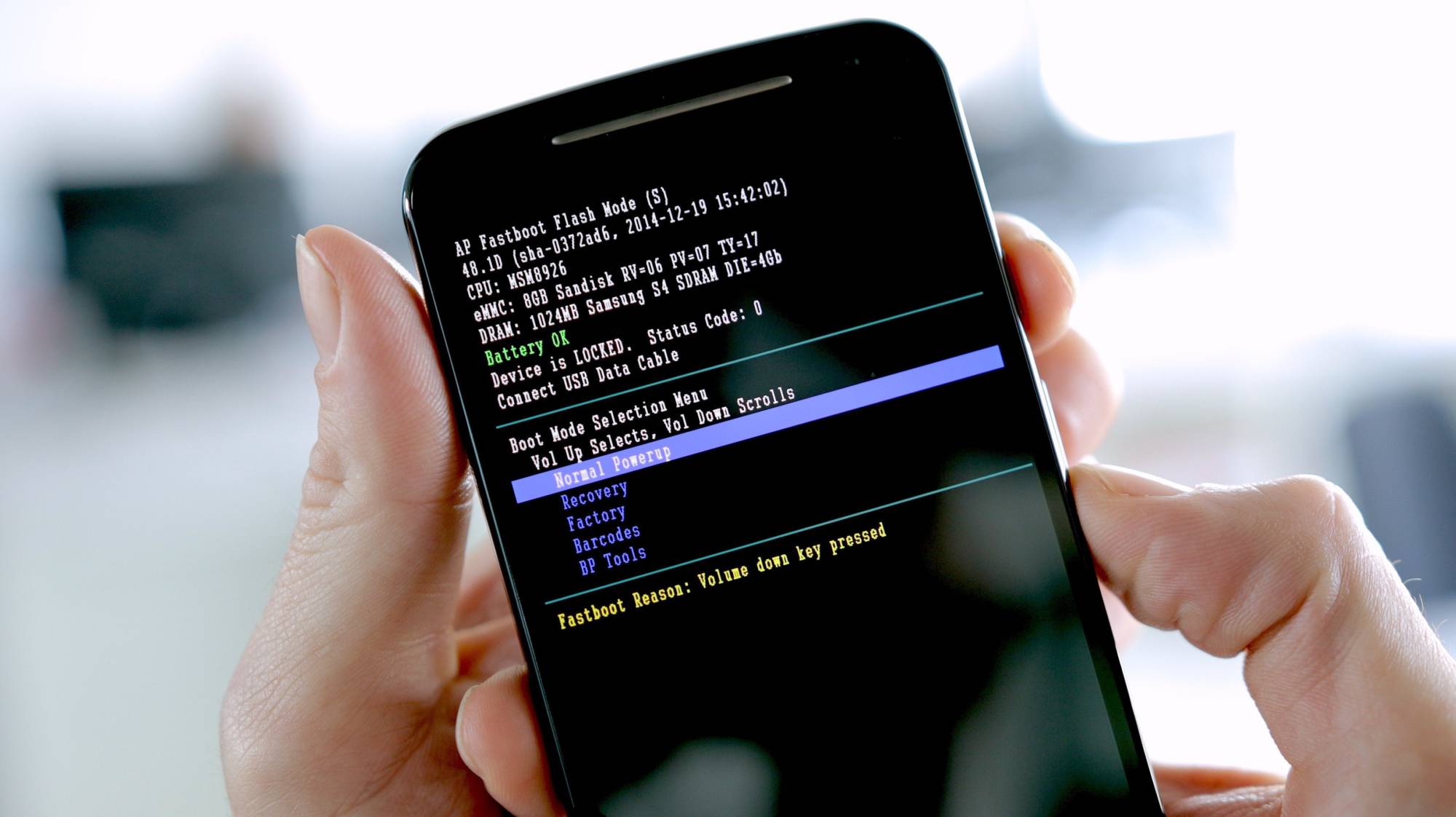
- mke2fs / dev / blok / broj bloka;
- mount –w –t ext4 / dev / blok / broj bloka;
- ponovno podizanje sustava.
Sustav bi se sada trebao pokrenuti i ispravno raditi bez izazivanja problema.
Svaki vlasnik pametnog telefona s Android OS-om može se suočiti s takvom situacijom da će morati koristiti način rada Tvorničke postavke i neće biti jasno što učiniti. Ovaj način rada nije ništa drugo do tvorničke postavke i možete ga koristiti u bilo kojem trenutku za testiranje gadgeta. Uz Factory Mode na Androidu, možete testirati bilo što, zvuk, tipke, svjetlinu pozadinskog osvjetljenja. Također možete izbrisati predmemoriju, vratiti operativni sustav uređaja na tvorničke postavke, kalibrirati uređaj, izbrisati USB flash pogon i još mnogo toga.
Izbornik Factory Mode je na engleskom jeziku, pa kada eksperimentirate s njegovim mogućnostima, budite oprezni, inače možete izgubiti sve podatke na svom Android gadgetu.
Za proizvođače pametnih telefona, unatoč činjenici da je instaliran jedan OS, izbornik se može malo razlikovati. No, uglavnom, Tvornički način rada sadrži standardni skup stavki:
- Essential Test je glavni test uređaja;
- Full Test - potpuni test u kojem se provjeravaju apsolutno svi parametri pametnog telefona;
- Stavka Test - selektivan, možete samostalno testirati pojedine funkcije;
- Test signalizacije - provjera SIM kartice;
- GPS - provjera pozicioniranja;
Kada se završi testiranje bilo kojeg sustava pametnog telefona, pojavljuje se jedan od dva natpisa Test Pass ili Test Fail. U prvom slučaju testiranje je bilo uspješno, au drugom slučaju nije uspjelo.
Kada se pojavi Tvornički način rada
Ovaj izbornik Factory Mode pojavljuje se na Androidu u dva slučaja:
- Kada se poziva nasilno pritiskom na kombinaciju tipki.
- A kada se OS odbije pokrenuti.
Obično je drugi slučaj tipičan za uređaje onih majstora koji samostalno pokušavaju obnoviti uređaj, bez odgovarajućeg iskustva i vještina za to, ili dobiti Root prava. Sličan način je Fastboot Mode.

Na pametnim telefonima različitih proizvođača, izbornik Factory Mode naziva se na različite načine. U osnovi, ovo je gornji ili donji položaj ljuljanja glasnoće dok pritisnete tipku za uključivanje. Ponekad postoje tri kombinacije tipki: glasnoća, snaga i dom.
Nakon što izvršite ovu jednostavnu manipulaciju, otvorite izbornik postavki. Uspio sam ući u Tvornički način istodobnim pritiskom tipke za povećanje glasnoće i tipke za uključivanje. Na novijim modelima pametnih telefona možete se kretati izbornicima pomoću zaslona osjetljivog na dodir, no za navigaciju se najčešće koristi tipka za navigaciju. Za ulazak u odabrani imenik samo pritisnite tipku za uključivanje.
Kako napustiti tvornički način rada
Kada normalno pokrećete ovaj izbornik Factory Mode, izlazak iz njega trebao bi biti jednostavan.
- Da biste to učinili, samo odaberite stavku "Ponovo pokreni sustav sada".
- Nakon toga, uređaj će se ponovno pokrenuti i vratiti u normalan rad.
- Ali ako je ovaj izbornik uzrokovan oštećenjem particije sustava EFS, onda se morate znojiti, vraćajući ga.
Stoga, prije nego započnete bilo kakvu intervenciju u softveru, napravite sigurnosnu kopiju ovog odjeljka kako ne biste razmišljali što učiniti s Factory Modeom. To će vam pomoći uštedjeti živce i uštedjeti vrijeme za reanimaciju vašeg Android uređaja. Ali ni to vas neće spasiti od odlaska u servisni centar, jer postoji samo potrebna oprema.
Korisnici Android mobilnih gadgeta ponekad se susreću sa situacijom kada je Tvornički način nehotice uključen i ne postoji način da se vidi bilo kakav način za izlazak iz tog načina rada. Ova opcija su tvorničke postavke telefona i može se koristiti za testiranje uređaja.
Čemu služe tvorničke postavke?
Data-lazy-type = "image" data-src = "http://androidkak.ru/wp-content/uploads/2017/06/14536662284_ef80d3e919_n1-300x225.jpg" alt = "(! LANG: izbornik za odabir" width="300" height="225" srcset="" data-srcset="http://androidkak.ru/wp-content/uploads/2017/06/14536662284_ef80d3e919_n1-300x225..jpg 320w" sizes="(max-width: 300px) 100vw, 300px">
!}
 Tvornički način rada omogućuje testiranje funkcionalnosti zvučnika, tipki i pozadinskog osvjetljenja zaslona. Također ga možete koristiti za brisanje cache datoteka, resetiranje operativnog sustava na izvorne postavke, kalibraciju uređaja, brisanje memorijske kartice itd. Način rada ne podržava ruski. Ne preporuča se eksperimentirati s njegovim funkcijama jer to može dovesti do gubitka važnih datoteka na telefonu.
Tvornički način rada omogućuje testiranje funkcionalnosti zvučnika, tipki i pozadinskog osvjetljenja zaslona. Također ga možete koristiti za brisanje cache datoteka, resetiranje operativnog sustava na izvorne postavke, kalibraciju uređaja, brisanje memorijske kartice itd. Način rada ne podržava ruski. Ne preporuča se eksperimentirati s njegovim funkcijama jer to može dovesti do gubitka važnih datoteka na telefonu.
Svaka tvrtka za mobilne uređaje oprema standardni operativni sustav s dodatnim značajkama, zbog čega se Android može značajno razlikovati na različitim modelima pametnih telefona. Ove promjene se, između ostalog, odnose na Tvornički način rada, ali u većini slučajeva sadrži standardne stavke:
- Essential Test (provjera osnovnih funkcija uređaja);
- Test predmeta (nasumična provjera koja vam omogućuje odabir određenih stavki);
- Potpuni test (potpuni test koji pokriva sve funkcije telefona);
- Test signalizacije (testiranje SIM kartice);
- GPS (testiranje usluge detekcije na karti);
- Ponovno pokrenite (ponovno pokrenite uređaj).
Nakon dovršetka testiranja bilo kojeg telefonskog sustava, trebao bi se pojaviti Test Pass ili Test Fail. Ako je test uspješan, korisnik će vidjeti poruku: Test Pass. U suprotnom se može smatrati da je ispitivanje utvrdilo kvar.
Kako uključiti i isključiti tvorničke postavke
Factor Mod se može pokrenuti prisilno pomoću posebne kombinacije tipki. Također se automatski učitava kada se operativni sustav iz nekog razloga ne može pokrenuti. Najčešće se to događa kao rezultat neuspješnog pokušaja bljeskanja uređaja. Instalacija ROM-a je teška, čak i za iskusnog korisnika, i često ne uspije. Tvornički način rada često se brka s načinom brzog pokretanja, ali to nije ista stvar.
Mnoge situacije mogu dovesti do potrebe za poništavanjem postavki sustava Android, na primjer: često zamrzavanje uređaja, Android sustav se ne može pokrenuti ili je izgubljena lozinka za otključavanje gadgeta. "Hard Reset" je radikalno rješenje za vraćanje uređaja u radno stanje.
Gledajući unaprijed, napominjem da "Hard Reset" briše podatke samo iz memorije uređaja, bez utjecaja na SD memorijsku karticu, iako postoji opcija 2 koja vam omogućuje da utječete na nju.
Pažnja!!! Svi kontakti, instalirane aplikacije, poruke itd. bit će izbrisani. Vrlo je preporučljivo napraviti sigurnosnu kopiju podataka telefona prije početka operacije resetiranja! Jedan od načina za sigurnosno kopiranje je.
Opcija 1. Recovery Mode
Isključite uređaj i pokrenite se u Recovery Mode držeći nekoliko tipki zajedno. Svaki proizvođač ima svoje tipke dodijeljene:
- "+" na tipki za glasnoću i tipku "ON / OFF";
- "-" na tipki za regulaciju glasnoće i tipku "ON / OFF";
- Glasnoća "+" i "-" zajedno i tipka "ON / OFF";
- Glasnoća "+" i "-" zajedno, tipka za početak i tipka ON/OFF;
- Na kineskim uređajima držite pritisnutu tipku za glasnoću i uključite punjač.
Tipke za povećanje/smanjenje glasnoće pomiču se gore-dolje po izborniku za oporavak, a naredba se odabire pomoću tipke ON/OFF. U novijim uređajima, kontrola u "Recovery Mode" može biti normalna (dodir).
Odaberite "wipe data / factory reset" i potvrdite resetiranje sustava odabirom "Da - izbriši sve korisničke podatke". Kada se brisanje završi, odaberite opciju "reboot system now".
Bit će malo teže vidjeti reset na kineskim telefonima. Na primjer, u izborniku za oporavak "iconBIT NetTAB Mercury XL" ili klonu "Samsung Galaxy S4 GT-I9500" na kineskom. Ako imate istu situaciju, slika ispod prikazuje ruski prijevod izbornika "Recovery Mode".
Za navigaciju izbornikom koristite samo tipku za glasnoću "-", budući da tipka "+" se koristi za povratak za jednu razinu gore. Pritisnite tipku ON / OFF za odabir označene naredbe.

Da biste pokrenuli potpuno resetiranje postavki Androida na kineskim telefonima, morate odabrati 6. stavku. Smiješno je da će se nakon odabira naredba izvršiti bez potvrde.
Nakon nekoliko minuta čekanja, vaš Android uređaj će se pokrenuti kao da je prvi put pokrenut nakon kupnje, moguće sa zahtjevom za dodavanje Google računa.
Opcija 2. Oporavak i resetiranje
U postavkama Androida možete vidjeti stavku kao što je "Restore and Reset". Dizajniran je za resetiranje postavki sustava i vraćanje iz sigurnosne kopije spremljene na Internetu.
Kliknite na opciju "Vraćanje na tvorničke postavke".

Pomaknite se prema dolje i opcionalno označite opciju "Izbriši memoriju telefona - karticu" za brisanje osobnih podataka sa svoje SD kartice kao što su fotografije, glazba i drugi korisnički podaci. Kliknite na gumb "Poništi postavke telefona".

Korisnički podaci bit će izbrisani i vraćeni tvornički podaci.
Korisne informacije o izborniku Factory Način rada na pametnom telefonu Explay Fresh
Što se dogodilo - Tvornica Način rada(prevedeno s engleskog - tvornički način rada)? Ovo je unaprijed instalirani uslužni program za testiranje i podešavanje pametni telefon. Po ulasku Tvorničke postavke moguće je testirati kao zasebno element gadgeta (GPS, memorija), te cjelina pametni telefon općenito. To je jelovnik sa 9 stavki - Osnovni test,TP nadogradnja,PCBA test,Puni test,Predmet ispitivanja,Izvješće o ispitivanju,Test signalizacije,GPS,Ponovno podizanje sustava. Kretanje kroz stavke vrši se tipkom za zvuk, odabir - dodirnom tipkom Izbornik.
Kako doći do jelovnika Tvorničke postavke
:
1. Isključite svoj pametni telefon. Za zajamčen ulazak potrebno je izvaditi i vratiti bateriju. Ako nije uključena, tada bateriju nije potrebno vaditi.
2. Potrebno je pritisnuti donji rub tipke za zvuk ( Volumen-) i bez puštanja pritisnite tipku za uključivanje ( Vlast). Držite nekoliko sekundi dok se ne pojavi početni zaslon Svježe.
3. Kada se pojavi početni zaslon - otpustite Vlast ali zadrži Volumen- dok se ne pojavi izbornik Tvorničke postavke.
Ovdje su informacije o nekim od stavki izbornika. Tvorničke postavke
Osnovni test- O glavni test ;
Tp Nadogradnja- ažuriranje dodirne ploče;
PCBA test — ?;
Puni test- potpuni test pametnog telefona;
Predmet ispitivanja- selektivni test;

Izvješće o ispitivanju- izvješće o ispitivanju;

Test signalizacije- ispitivanje signala SIM kartica;
GPS- GPS test;
Kao što je već gore napisano - pomičite se kroz točke u Tvorničke postavke možete koristiti tipku za zvuk, odabir - dodirnu tipku izbornik... Za povratak na glavni izbornik - dodirna tipka LEĐA ili odabirom stavke u nekim prozorima - CRNO... Na webu je vrlo malo informacija i ograničeno je samo navođenjem glavnih točaka. Tvorničke postavke... Neke su stavke proširene u dodatnom izborniku ( Predmet ispitivanja, Izvješće o ispitivanju), neki odmah pokreću test ( Puni test) ...
Nastavit će se…
Povezani članci:
6 komentara
Unošenjem tekstualnih simbola osmijeha (poput - :-) i :-P) u poruku automatski se pretvaraju u slike (mora postojati razmak prije lijepljenja - možete kopirati i zalijepiti) ...
PRIMJERI:
:-)
smiješeći se :-D smijati se naglas :-)))
smijući se :-( Zbunjenost ili nezadovoljstvo
:-||
Ljut, ljut ;-)
namigivanje :-P pokazujući jezik : pljesak: bravo pljesnite rukama
: strijela: Udari glavom o zid...
U komentarima možete koristiti ove HTML oznake i atribute za svoj komentar:



